软件介绍
印象笔记便携版是一款非常使用的手机办公APP,软件的功能非常强,他不仅为用户提供了一个非常好、非常优质的服务平台。在印象笔记便携版下载中,不仅可以帮助用户记录并整理收集各种各样的信息,让用的工作、学习、生活变得更加的简洁高效,将用户的生活变得井然有序,做事更加张弛有度。
印象笔记便携版PC版里面还有非常多的功能,像是其中的名片功能,非常好用,能够随时随地的扫描别人给予的名片,并从中获得自己所需的信息,如果有实用的需求就可以下载啦!
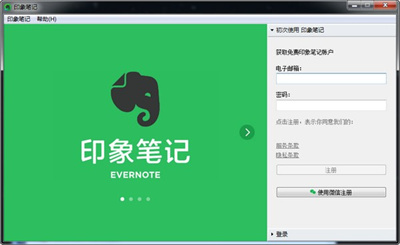
软件特色
1. To-Do选框:可以在任何笔记条目中通过右键选择”Insert To-Do checkbox”或者是使用Ctrl-Shift-C来快捷插入To-Do选框,允许标记完成,这样便能把笔记变成一个简易的待办事项,并且自动归类到To-Do的类别列表中了。这个功能很实用,比如你从网上复制了一些自己需要阅读的文章,然后需要将来进行阅读,或者是引用等等,便可以加一个To-Do的选框来提示你需要处理。
2. 截图板:一个系统托盘的小程序,可以快速的进行屏幕截图来添加到笔记或者其它程序中。
而且在这个小软件的设置中我发现了一个”MyEverNote Service”,应该是可以把截图上传到Evernote的网站服务器中,然后便发现了这么一个网站”MyEverNote“,不过为邀请注册机制,我已经提交了申请,但愿是能实现我期望已久的客户端软件加上网络在线同步笔的记功能!
3. Note List:加入了一个Note List的按钮,可以展示按时间排列的所有笔记条目。
4. Category Locator:点击左侧的Categories则可以显示分类的搜索栏,来快速查找类别。
5. Time Categories:添加了By Date的自动分类,用于快速查找相应时间段内的笔记。
6. Note Fl ag:可以为笔记添加标记Fla g,同时在自动分类中也有Fl ag类别进行自动归类。
7. Category Stamp Dialog:点击笔记条目上面的分类按钮可以弹出类别设置窗口来进行类别调整。
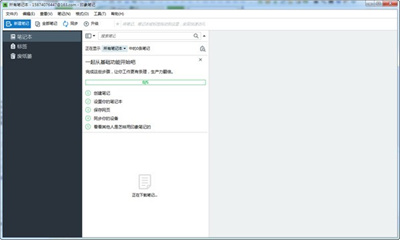
印象笔记便携版使用方法
1、创建一条笔记
在侧边栏中选择“笔记”。
选择屏幕上方的新建笔记按钮。
为笔记添加标题,方便日后查找。
在笔记页面任意位置点击鼠标,出现闪烁光标,即可开始编辑。
2、添加笔记内容
笔记创建完成后,为笔记添加标题,方便日后查找。如果不指定特定笔记本,笔记将保存到默认笔记本中。
3、在手机或电脑上查找笔记
点击侧边导航栏(Mac, 网页版)或在笔记列表界面点击屏幕顶部(Windows; 安卓; iPhone, ipad, 及 iPod Touch)的搜索(放大镜图标)按钮。
印象笔记便携版常见问题
同步出现问题时,应该如何解决?
升级到最新版印象笔记
如果目前在使用的不是XP系统,建议点击这个链接下载升级最新版客户端,升级后退出重新登录一次
如果你正在使用XP系统,请直接最新版本客户端进行升级,升级后退出重新登录一次
确认已连接到网络 — 打开设备的网络浏览器,尝试打开任意网页,确定设备已连接到网络。
登录印象笔记网页版 — 如确定已将一个设备中的笔记同步,但在另一设备中仍无法看到更新的笔记,请尝试从印象笔记网页版中查看。查看后便可得知你对笔记所作出的改变是否已被保存至印象笔记服务器。
重启你的电脑或设备 — 只需简单的重启设备,可能就能够修复同步错误。
前往印象笔记帮助中心-如果印象笔记在同步时显示同步出现问题,请尝试在印象笔记帮助中心中搜索关键词,看看是否有解决这个问题的建议。
查看印象笔记状态博客 — 印象笔记服务器每周都会更新各类支持同步服务的软件组件。这段时间里,服务会变慢,甚至出现间歇性中断的情况。查看印象笔记博客确认同步问题是不是服务器端的问题造成的。
清空“废纸篓”笔记本-同步问题有时是由于废纸篓笔记本中的一条笔记导致的。这种情况下,清空废纸篓也许会解决同步问题。清空你的废纸篓笔记本会永久删除其中的所有内容。
印象笔记 Windows版: 如果你使用的是Windows桌面版,请确认Internet Explorer文件菜单中的脱机工作没有被勾选。印象笔记 Windows版的同步是通过Internet Explorer而进行的。
免费版帐户如果你使用的是印象笔记免费版帐户,请确保你没有同时在三台或三台以上设备中登陆你的帐户,你可以登陆帐户设置页面进行查看。
卸载/重新装载印象笔记 — 卸载印象笔记前,请确定所有的笔记都已被同步,且均在印象笔记网页版中可见。你也可能会想备份笔记或为你的笔记存储副本。了解如何卸载和重新装载印象笔记。
印象笔记便携版创建笔记
1、首先在开心电玩下载印象笔记工具,并且自行安装。
2、打开印象笔记,笔记界面如图所示,左边为菜单列表。
3、点击文件、新建笔记、新建笔记,则可以新建一个普通格式的笔记。
4、分别在第一栏输入笔记名称,在下方输入具体的内容。
5、选定编辑内容,然后点击顶层菜单额列表编辑图标,则可以将内容生成黑点排列。
6、点击数字列表按钮,则可以将选定内容变成数字列表的形式。
印象笔记便携版怎么注册印象笔记账号
1、打开浏览器,在浏览器中打开百度首页。
2、在百度首页搜索框中,输入印象笔记,点击百度一下进行搜索,在搜索出来的百度搜索结果中,找到印象笔记官网。
3、点击百度搜索结果中的印象笔记官网,点击印象笔记官网链接,进入印象笔记官网。
4、在印象笔记官网页面中找到立即注册链接,点击立即注册,此时弹出来注册对话框。
5、在弹出来的对话框中,填写注册的邮箱账号、登录密码后,点击注册,根据提示就可以完成后续注册操作了。好了,怎么注册印象笔记账号 如何在印象笔记官网注册就为大家分享到这。
印象笔记便携版功能介绍
1、首先介绍一下印象笔记的侧边栏,它是用来提供浏览印象笔记帐户的多种方式。
2、侧边栏旁边的这个叫笔记列表,这里显示印象笔记帐户中的所有笔记,最近更新的笔记显示在最上面。进行搜索时,结果也是显示在笔记列表中。
3、说完列表,下面就是如果新建笔记,最右边的这个叫笔记编辑界面,在这里可以查看和编辑笔记。默认下,打开印象笔记时,将会显示最近更新的笔记。这里可以对你的笔记内容进行格式化的编辑等操作,如同Word一样。
4、笔记编辑界面上边的搜索框,可以根据关键词、位置、标签等等来搜索笔记。印象笔记可搜索笔记的标题与内容,还可以搜索到附件图片上的文字。
5、最后介绍上面这些小按钮。
新建笔记按钮:在指定的笔记本中创建新笔记。点击按钮后,“笔记编辑界面”中会出现一条空白笔记,可以立即开始编辑。你还可以点击按钮右侧的下拉图标,选择笔记本。
活动流按钮:可以查看共享笔记本中的更新。
同步按钮:手动同步印象笔记帐户。印象笔记也会定期进行自动同步。无论使用什么设备,同步功能确保你随时随地找到最新信息。
帐户信息按钮:点击可以添加帐户、退出登录,或查看帐户的有关信息,包括本月上传流量使用量、印象笔记私有邮箱地址等。
印象笔记便携版如何同步
1、从开心电玩下载印象笔记软件
2、下载完成后,双点图标进入,如果之前没有账号,需要注册新账号,但比较奇怪不需要重复输入密码进行确认
3、输入一个邮箱账号,输入设置的密码就直接注册完成进入了系统,下面就可以开始使用笔记了
4、缺省系统已经自动生成了一个笔记本,当然可以新建笔记本,或者对原来的笔记本进行改名。
5、点击上方的+笔记菜单,就可以开始输入随笔了,输入过程中不需要保存,系统是自动记录的。
6、笔记的字体可以选择,也可以加入图片和链接,编辑过程中是处于未同步状态,完成后选择上方的同步,就同步到云端了,这样用手机客户端也可以使用。
印象笔记便携版如何发送邮件笔记
1、从开心电玩下载印象笔记如那件
2、点击【登录】,使用微信扫描出现的二维码进行登录验证。
3、进入到笔记基础功能界面中,点击【+】新建笔记符号,
4、在新建笔记界面中,填写标题和文字内容。
5、点击右上方【共享--发送邮件】,填写电子邮箱,点击【发送】即可完成。
- 精选留言 来自湖北黄冈移动用户 发表于: 2023-10-7
- 很好用,之前用过其它同类型的,但是感觉都不是很让我满意。
- 精选留言 来自吉林松原移动用户 发表于: 2023-12-7
- 非常方便呢,支持
- 精选留言 来自山东枣庄电信用户 发表于: 2023-9-21
- 对我来说帮助还是很大的
- 精选留言 来自广东阳江电信用户 发表于: 2023-8-16
- 下载看看先~!看样子挺好的
- 精选留言 来自辽宁丹东联通用户 发表于: 2023-12-24
- 喜欢,良心应用。


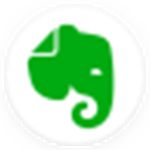



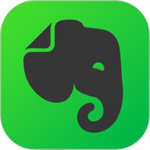
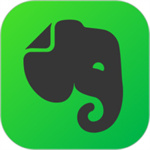
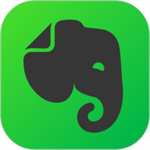
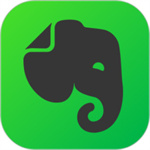
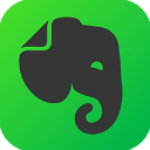
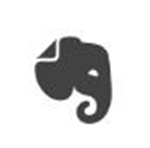









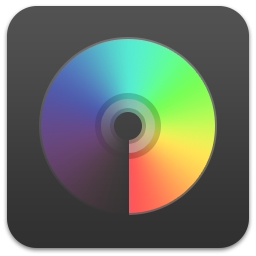


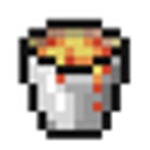

























 浙公网安备 33038202002266号
浙公网安备 33038202002266号